
סידור תמונות בעמוד של ספר
בעת יצירת ספר, היישום ״תמונות״ מקצה אוטומטית פריסה לכל עמוד ומציב תמונות בעמודי הספר. ניתן לשנות פריסת עמודים בכל עת.
שינוי הפריסה של עמוד בספר
לחץ/י על אלבום מתחת ל״פרויקטים״ בסרגל הצד.
לחץ/י פעמיים על העמוד שברצונך לשנות.
לחץ/י על הכפתור ״אפשרויות״ מתחת לעמוד שברצונך לשנות.
גלול/י בין פריסות העמודים הזמינות ולחץ/י על הפריסה הרצויה.
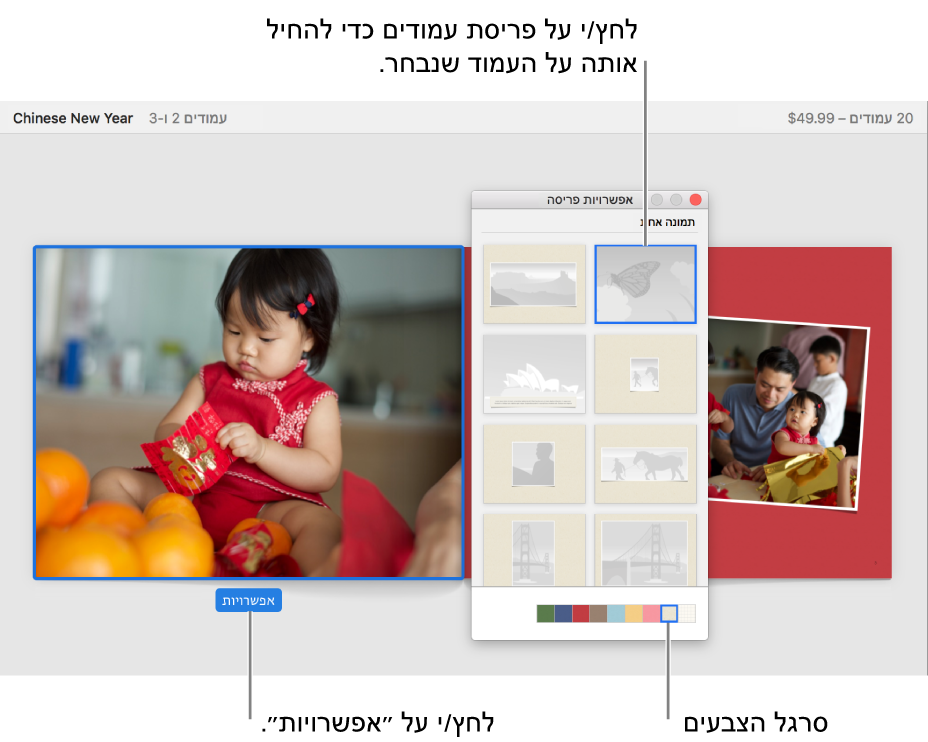
ערכת הנושא המשמשת אותך עבור הספר קובעת את פריסות העמודים הזמינות.
לשינוי צבע הרקע, לחץ/י על צבע בסרגל הצבעים.
שינוי הגודל של תמונה במסגרת
ניתן להגדיל או להקטין תמונה בתוך מסגרת.
לחץ/י על אלבום מתחת ל״פרויקטים״ בסרגל הצד.
לחץ/י פעמיים על העמוד המכיל את התמונה.
בצע/י פעולה אחת מהפעולות הבאות:
שינוי גודל של תמונה: לחץ/י פעמיים על התמונה שברצונך לשנות. גרור/י את המחוון לשינוי גודל וחיתוך כדי להגדיל או להקטין את התמונה, ואז גרור/י את התמונה למיקום הרצוי בתוך המסגרת.
התאמת תמונה שלמה בתוך מסגרת: לחץ/י על התמונה תוך הקשה על Control ובחר/י ״התאם את התמונה לגודל המסגרת״. (פקודה זו אינה זמינה עבור כל ערכות הנושא.)
בעת התאמת תמונה למסגרת שלה, עשויים להופיע בצדדים הארוכים של התמונה שוליים ריקים כדי שניתן יהיה להתאים את החלק הרחב ביותר של התמונה למסגרת.
היפוך תמונה בתוך מסגרת: לחץ/י על התמונה תוך הקשה על Control ובחר/י ״הפוך תמונה״.
אם החלטת להפוך תמונות, קח/י בחשבון שמלל או סמלים המופיעים בתמונות עלולים להופיע כתמונת ראי.
החלת מסנן או גבול על תמונה
ניתן להחיל מסנן על תמונה בספר. מסננים אלה מוחלים רק על התמונה בספר, לא במקומות אחרים שבהם היא מופיעה בספריית התמונות. בפריסות עמודים מסוימות, ניתן להוסיף גם אזורי גבול וכיתוב לתמונות.
לחץ/י על אלבום מתחת ל״פרויקטים״ בסרגל הצד.
לחץ/י פעמיים על העמוד המכיל את התמונה.
לחץ/י פעמיים על התמונה שברצונך לשנות.
לחץ/י על מסנן או על גבול כדי להחיל אותם על התמונה. אפשרויות גבולות אינן זמינות בערכות נושא מסוימות.
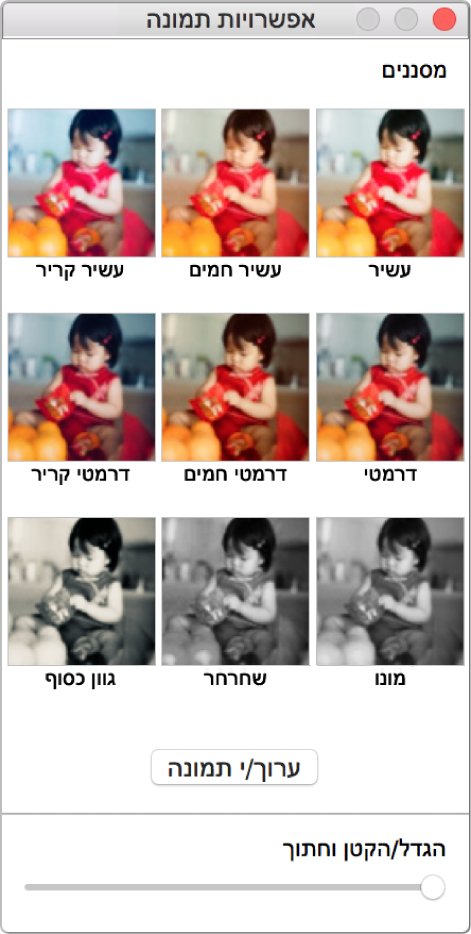
טיפ: כדי לסובב, לשפר, לתקן או לבצע פעולות עריכה אחרות בתמונה בספר, לחץ/י על ״ערוך תמונה״ כדי לפתוח את כלי העריכה. פעולות עריכה שתבצע/י יוחלו בכל מקום שבו התמונה מופיעה, לרבות בספריית התמונות ובכל פרוייקט אחר שבו התמונה נמצאת בשימוש.
הזזת תמונה קדימה או אחורה בעמוד
בפריסות עמודים מסוימות נעשה שימוש במסגרות תמונות חופפות. ניתן לסדר תמונות חופפות על-ידי העברתן קדימה ואחורה.
לחץ/י על אלבום מתחת ל״פרויקטים״ בסרגל הצד.
לחץ/י פעמיים על העמוד שברצונך לשנות.
לחץ/י על התמונה תוך הקשה על Control ובחר/י ״העבר קדימה״ או ״שלח לאחור״.